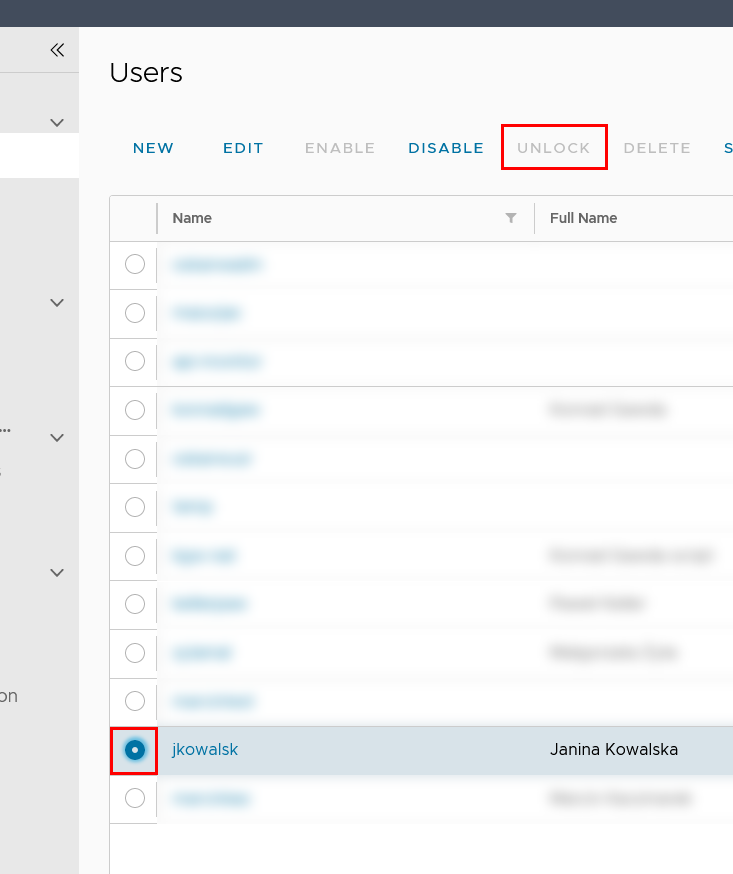Zarządzanie użytkownikami¶
Platforma VMware Cloud Director udostępnia zarządzanie zasobami chmurowymi użytkownikom. W ramach organizacji można tworzyć własne konta użytkowników, z różnym poziomem uprawnień. Na przykład: tworzenie nowych VM bez dostępu do konfiguracji sieci lub otwieranie WebConsole danej VM.
Aby móc zarządzać kontami innych użytkowników w ramach organizacji, samemu trzeba być zalogowanym jako użytkownik z odpowiednio wysokimi uprawnieniami - typowo jest to rola Organization Administrator. Jej nazwa powinna się wyświetlać w rogu, obok nazy użytkownika.
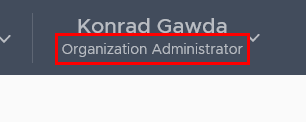
Tworzenie nowego konta¶
Aby stworzyć nowe konto wchodzimy do części Administration. Domyślnie otworzy się sekcja Users. Klikamy na przycisk New.
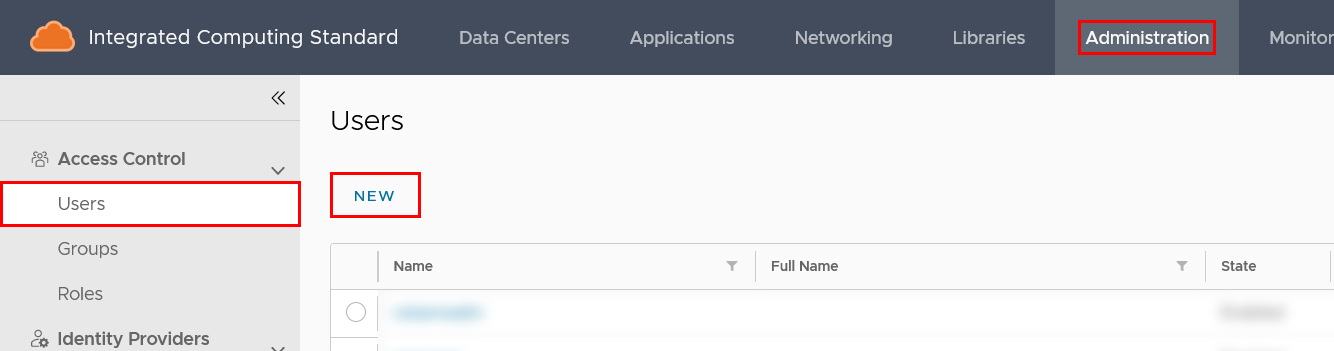
W formularzu Create User należy podać nazwę dla nowego użytkownika (User name) oraz nadać hasło (i je powtórzyć). Konieczne jest również wybranie roli (czyli zestawu uprawnień). Rola dająca wszystkie możliwe uprawnienia to Organization Administrator. Warto również wypełnić kolejne pola, np. Full name i Email address, aby łatwo identyfikować do kogo należy dane konto. Wypełnianie formularza kończymy przyciskiem Save.
Informacja
Na każdym koncie, zarówno administratorskim, jak i o niższych uprawnieniach, warto ustawić odpowiednio złożone hasło. Rekomendujemy użycie hasła o długości min. 8 znaków, zawierającego znaki co najmniej z dwóch grup: małe litery, wielkie litery, cyfry, znaki specjalne.
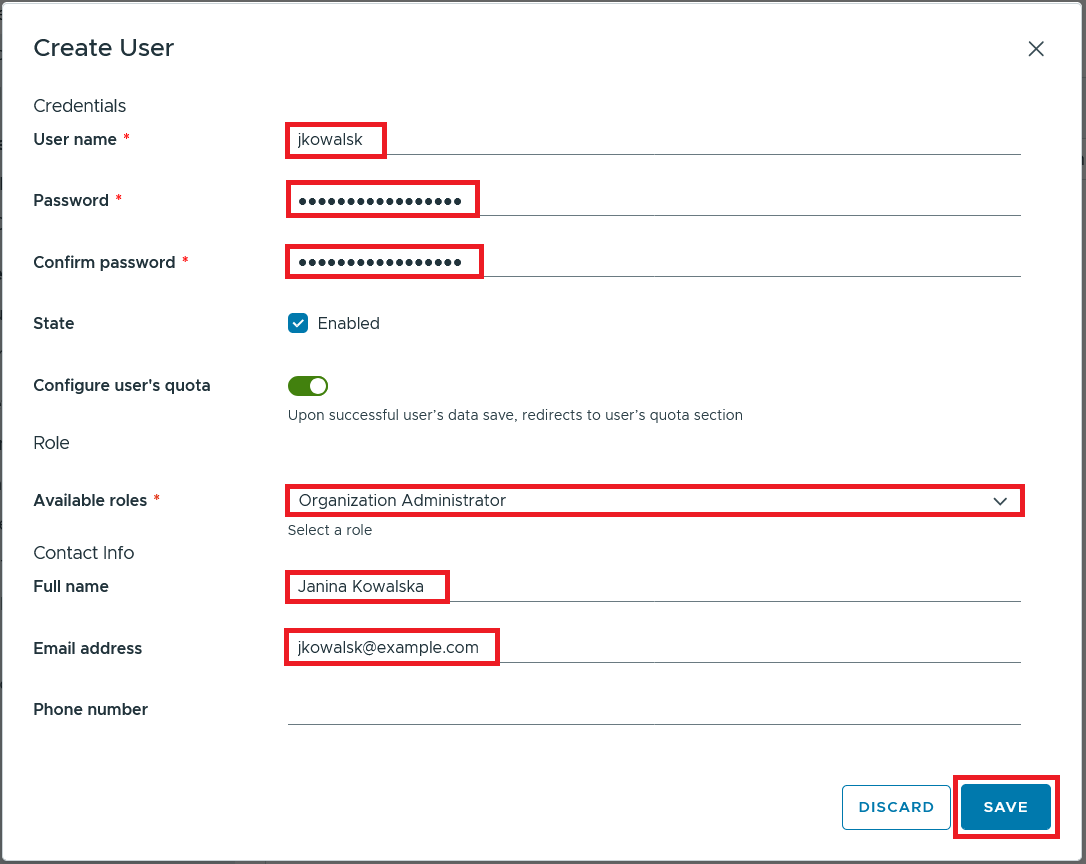
Zostaniemy przekierowani na stronę pokazującą szczegóły nowego konta. Tutaj możemy skonfigurować Quotas czyli limity zasobów należących do użytkownika (np. maksymalna liczba VM). Do listy użytkowników możemy powrócić klikając All users.
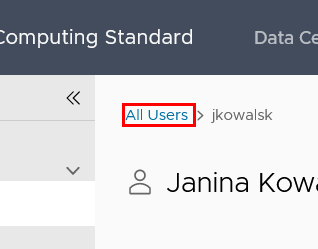
Zawieszanie i usuwanie konta¶
Zawieszanie konta¶
Konta użytkowników można zawiesić (disable). Aby to zrobić zaznaczamy danego użytkownika na liście i wciskamy przycisk Disable.
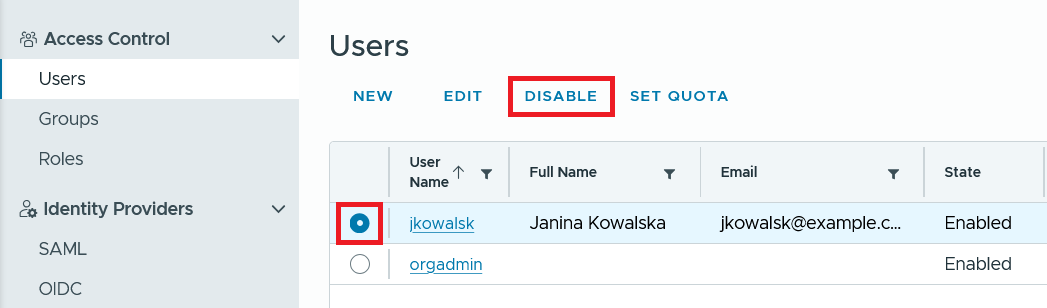
Operację zatwierdzamy przyciskiem Disable.
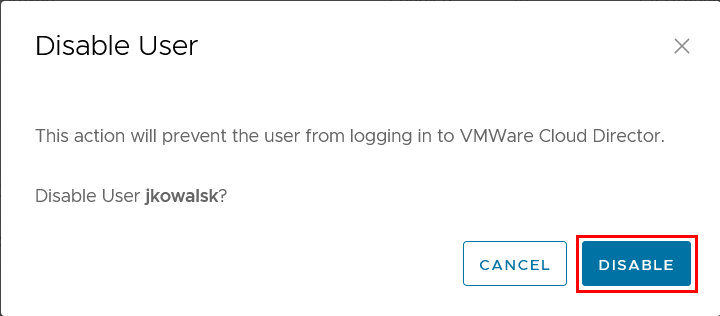
Konto użytkownika zostało zawieszone.
Usuwanie konta¶
Aby usunąć konto trzeba je najpierw zawiesić. Usunięcia konta nie da się cofnąć, w odróżnieniu od zawieszenia (disable).
Po zablokowaniu użytkownika dostępny staje się przycisk Delete.
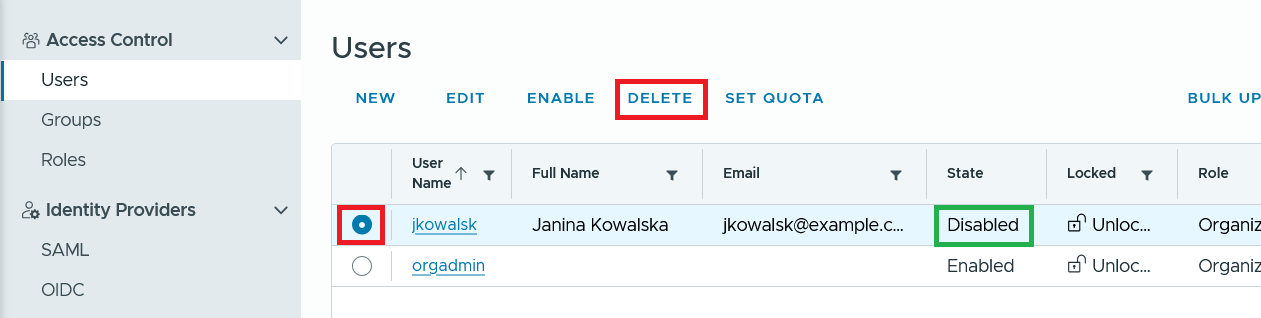
Zostaniemy poproszeni o potwierdzenie. Pojawi się również pole Transfer the user’s objects to me. To przydatny mechanizm pozwalający na zmianę właściciela (owner) zasobów takich jak maszyny wirtualne. Jeśli to pole nie będzie zaznaczone, a kasowany użytkownik stworzył jakieś zasoby (przez co stał się ich właścicielem), to operacja zakończy się błędem.
Zatwierdzamy przyciskiem Delete.
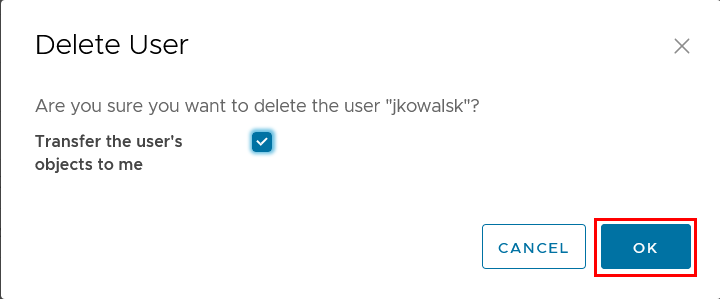
Konta zablokowane przez użycie błędnego hasła¶
Jeśli podczas logowania się do chmury użytkownik użyje kilkukrotnie błędnego hasła, jego konto zostanie zablokowane (lock, w odróżnieniu od zawieszenia - disable). Taka blokada trwa określony czas, po czym samoczynnie zostaje zdjęta. Szczegółowe ustawienia blokady znajdują się w części Administration > Settings > Policies > Password Policies.
Stan blokady pokazuje symbol w tabeli użytkowników, w kolumnie Locked.

Konto możemy ręcznie odblokować (aby nie trzeba było czekać aż blokada wygaśnie). Po kliknięciu na nazwę użytkownika zrobimy to przyciskiem Unlock.